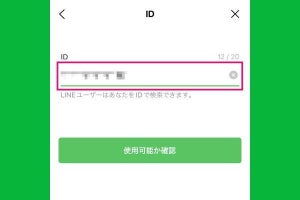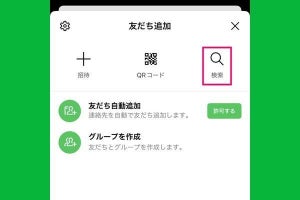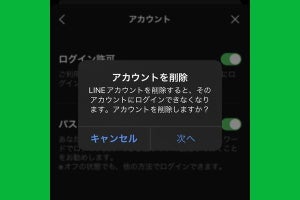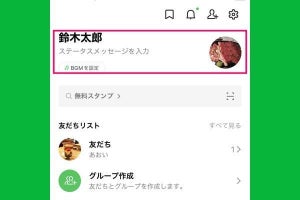LINE IDは変更できない
LINE IDとは、LINEアカウントに付けられる識別番号です。半角英数字と3種類の記号(.-_)を組み合わせて20文字以内で設定できます。一つのアカウントごとに固有のIDとなるため、他のユーザーが先に登録しているIDは利用できません。
LINE IDは「友だち追加」以外の用途がないため、不要なら設定しなくても問題はありません。また、LINE IDは一度設定すると変更できない仕様になっています。もしIDを変更したくなったら、LINEアカウントを削除して設定し直すしか方法はありません。
一度設定したLINE IDの変更はできません。 設定したIDを変更する場合は、アカウントを削除して再度設定する必要があります。 (LINEヘルプセンターより引用)
LINE IDを変更できない理由
LINE IDが変更できない理由は、LINEから明示されていません。LINE IDは電話番号と同じようにアカウントを識別するものとして扱われているためだと考えられます。
LINE IDを変更する必要はある?
しかし、そもそもLINE IDを変更する必要はあるのでしょうか? LINE IDは自分のLINEアプリ以外には表示されません。「以前は好きだった芸能人の名前を入れたけどもう好きじゃない」などの理由で変えたい人もいるかもしれませんが、自分から教えない限り友だちやLINEユーザーに知られることはありません。
また、LINE IDを他人に知られることで、アカウントを乗っ取られることもありません。LINE IDをログイン認証に使うことはできないので、必要以上に怖がらなくてもいいでしょう。
LINE IDが流出したときの対処法 - ID検索をオフにする
LINE IDをネットの掲示板に書かれた、知り合いに言いふらされたなど流出してしまったら、IDによる友だち追加ができないように設定しておきましょう。これにより、ID検索されても自分の情報が表示されないように防ぐことができます。
設定はいつでも変更できるので、知り合いにID検索をお願いしたときだけオンに戻せます。友だち追加はQRコードやURL発行などでも簡単にできるので、他の方法での交換も検討してみてください(下記の関連記事を参照)。
【関連記事】
LINEで友だちを追加するおすすめの方法
LINE IDを変更する方法(裏ワザ)
LINE IDをどうしても変更したい場合は、LINEアカウントごと削除して、新たなアカウントを作成し、その後LINE IDを設定する方法があります。LINE IDを変更する裏ワザとも言えるでしょう。
ただし、LINEアカウントを削除すると、友だちとの繋がりが失われ、有料スタンプやポイントなどもすべて消えてしまいます。作り直した新アカウントにデータを引き継ぐ方法はないため、アカウントの削除はどうしてもIDを変えたい場合の最終手段としましょう。
LINEアカウントを削除する場合の注意点
LINEアカウントを削除すると、これまで貯めたポイント、LINEコイン、購入したスタンプ、着せかえ、LINEの連携ゲームのアイテムなどがすべて消えます。友だちとの繋がりも一からやり直しです。消したアカウントをもう一度復活させることはできないため、よく検討してから削除しましょう。
アカウント削除で消える主なデータやアイテム
- 自分のアカウント情報(LINE IDやプロフィール画像など)
- 購入した有料スタンプやコイン、着せかえ
- 友だちやグループのリスト
- トーク履歴
- LINE VOOMへの投稿
- Keepに保存したデータ
【関連記事】
LINEアカウントを削除するとどうなる?
LINEアカウントを削除して作り直す方法
LINE IDを作り直すには、はじめに「アカウント削除」を行って完全にアカウントを消します。LINEアプリをアンインストールしただけでは、アカウントは削除されません。
LINEアカウント削除の詳しい手順は下記の関連記事にて解説しています。
【関連記事】
LINEアカウントを削除(退会)する方法
アカウントが削除できたら、LINEアカウントを新規作成(新規登録)します。
続いて、新規作成(新規登録)したLINEアカウントでLINE IDを設定します。これでLINE IDの変更が完了です。
まとめ
他のSNSのように好きなIDに変更したいと思っても、LINE IDは変更することができません。しかし、LINE IDを極力使わないようにすれば、気にならないかもしれませんよ。どうしても変えたい場合は、アカウントの作り直しを考えてみてくださいね。